Nous avons parcouru un long chemin depuis les vieux jours d'iOS où la seule chose que vous pouviez "personnaliser" était le fond d'écran. Le jailbreaking existe depuis presque aussi longtemps que l'iPhone, mais la communauté est plus petite qu'elle ne l'était autrefois, et il n'est pas aussi simple de jailbreaker un appareil qu'auparavant.
Lecture connexe
- Écran de verrouillage iPhone: comment personnaliser iOS 16
- Comment télécharger iOS 16
- La fonctionnalité de contrôle de sécurité d'Apple aidera à protéger les victimes d'abus
- Tout ce que vous devez savoir sur iOS 16
- 5 plus grandes annonces de la WWDC 2022
Heureusement, Apple cède enfin aux demandes de ses utilisateurs, en apportant plus d'options de personnalisation aux masses. Avec iOS 14, des widgets ont été ajoutés et il a été découvert que vous pouviez utiliser des icônes personnalisées grâce à l'application Raccourcis. Et avec iOS 16, les choses deviennent encore plus personnalisables.
Contenu
-
Comment ajouter des widgets à l'écran de verrouillage de l'iPhone dans iOS 16
- Limitations des widgets de l'écran de verrouillage
- Montrez vos créations d'écran de verrouillage iPhone
Comment ajouter des widgets à l'écran de verrouillage de l'iPhone dans iOS 16
Pour la toute première fois, vous pouvez réellement changer l'apparence et la convivialité de l'écran de verrouillage de votre iPhone. En plus d'apporter un effet Portrait aux fonds d'écran compatibles, iOS 16 permet désormais d'ajouter divers widgets (jusqu'à cinq au total). Il existe différentes combinaisons disponibles, et nous nous attendons à ce que cela ne se développe qu'une fois les applications tierces mises à jour avec la prise en charge de WidgetKit et iOS 16. En attendant, voici comment vous pouvez ajouter des widgets à l'écran de verrouillage de l'iPhone dans iOS 16 :
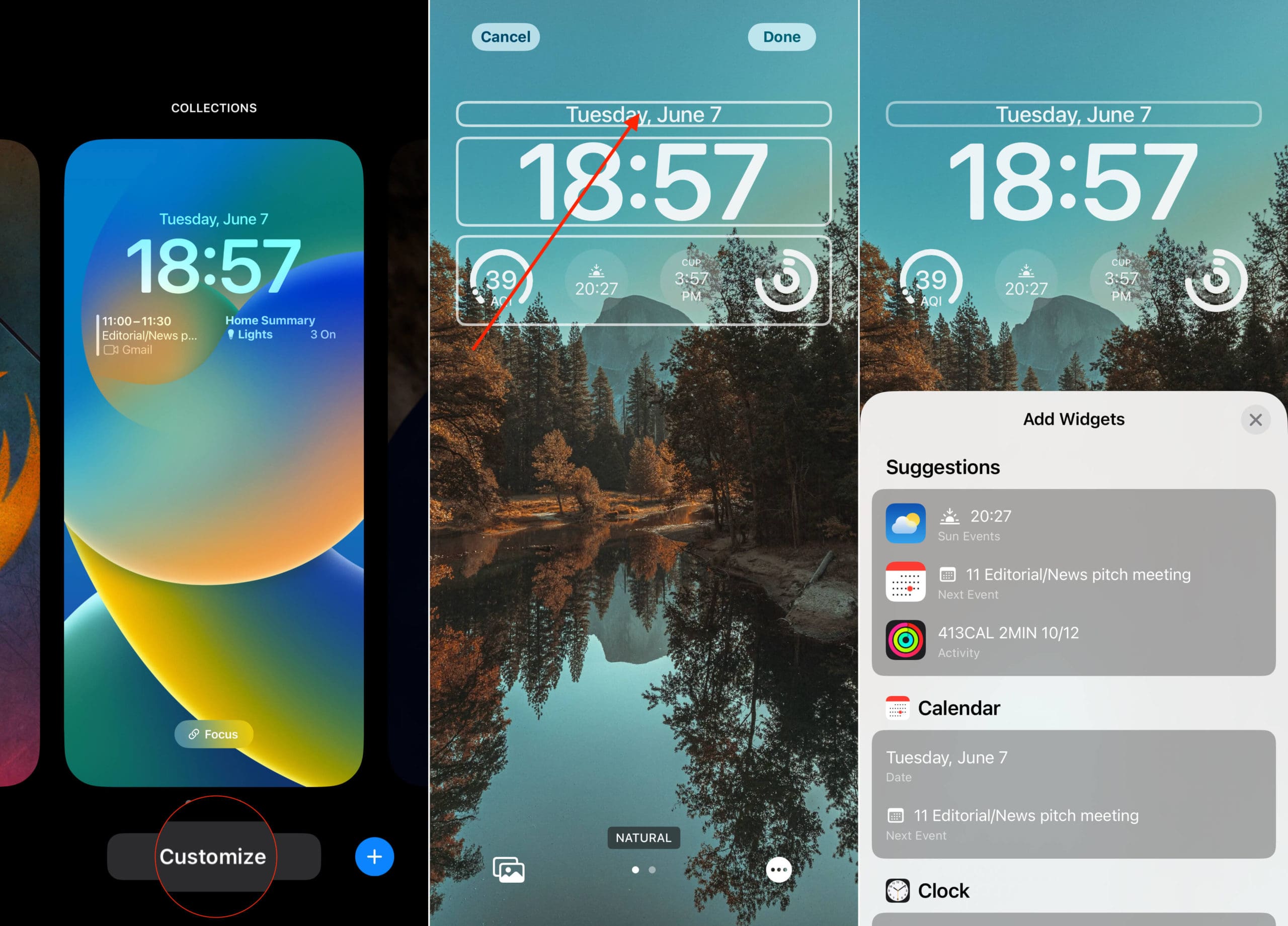
- appuyez sur la Bouton latéral ou appuyez sur l'écran pour afficher l'écran de verrouillage de votre iPhone.
- Appuyez et maintenez sur une zone vide jusqu'à ce que vous sentiez votre iPhone vibrer.
- Appuyez sur le Personnaliser bouton en bas de l'écran.
- En haut de l'écran, appuyez sur le contour du widget.
- Faites défiler la liste et sélectionnez l'une des options suivantes:
- Suggestions
- Calendrier.
- Date
- Prochain événement
- L'horloge.
- Ville
- Prochaine alarme
- Remise en forme – Activité
- Rappels – À remettre aujourd'hui
- Actions – Symbole
- Temps.
- Événements lunaires
- Événements du soleil
- Les conditions
- Emplacement
- Pluie
- Qualité de l'air
- L'indice UV
- Vent
- Appuyez sur la zone du widget sous l'Horloge.
- Faites défiler la liste et appuyez sur le ou les widgets que vous souhaitez ajouter.
- Une fois que vous avez terminé, appuyez sur le Fait bouton dans le coin supérieur droit.
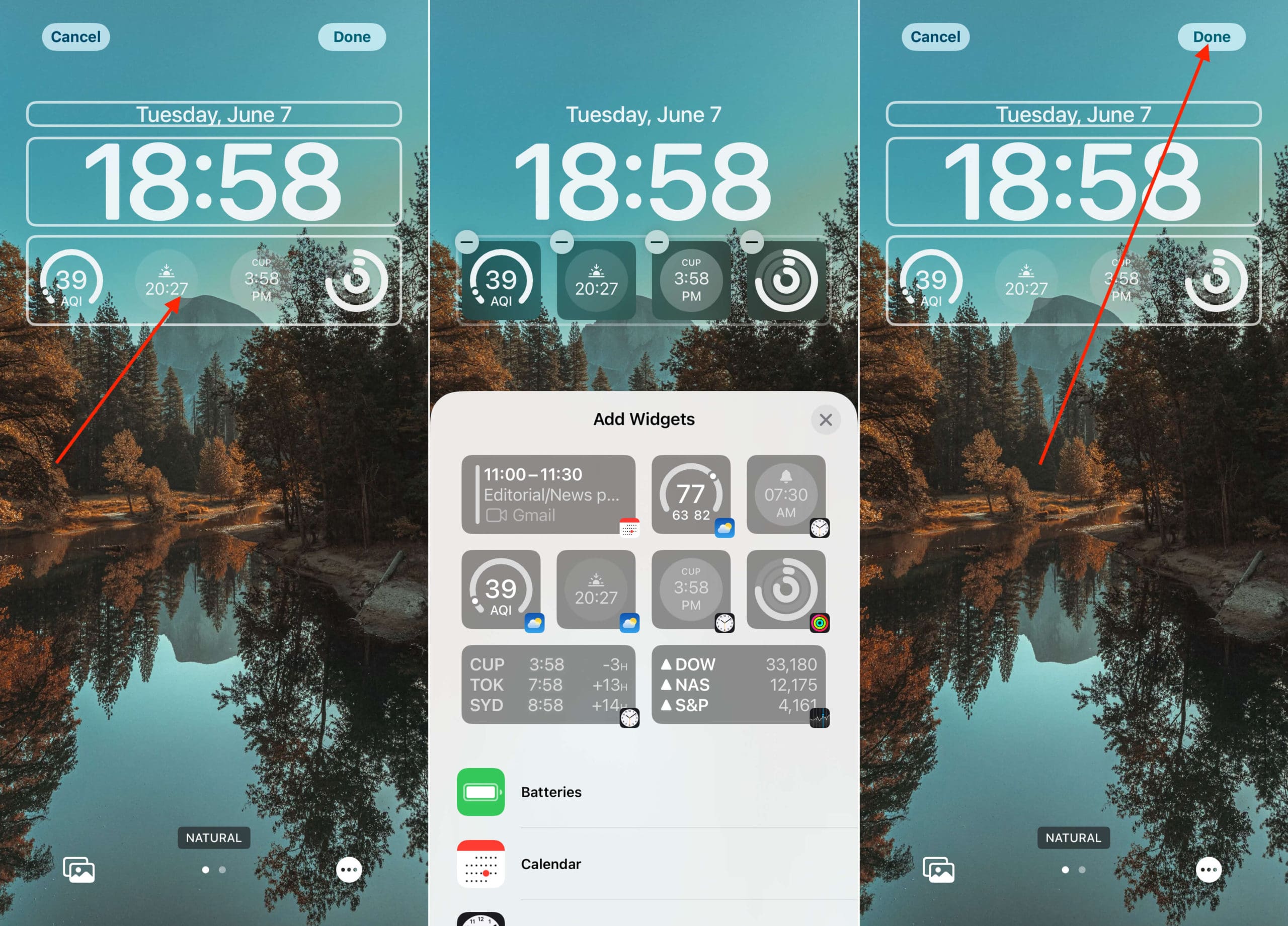
Limitations des widgets de l'écran de verrouillage
Il est important de mentionner qu'il existe des limites au nombre et aux types de widgets pouvant être utilisés. Tout d'abord, comme il ne s'agit que d'iOS 16 Developer Beta 1, vous ne trouverez que des widgets pour les propres applications d'Apple. Les développeurs ne font que plonger dans cette nouvelle fonctionnalité et les améliorations avec WidgetKit.
Deuxièmement, il existe plusieurs combinaisons différentes que vous pouvez utiliser pour la rangée inférieure de widgets :
- (4) Widgets 1×1
- (2) widgets 2 × 2
- (2) Widget 1×1 + (1) Widget 2×1
Nous ne nous attendons pas à ce que cette liste de combinaisons change, car elles sont simplement conçues pour être visibles. Bien sûr, vous pouvez appuyer dessus et vous serez redirigé vers l'application correspondante après le déverrouillage de votre iPhone.
Enfin, il n'y a actuellement aucun moyen d'ajouter des widgets à l'écran de verrouillage sur iPadOS 16. Il est tout à fait possible que cela change au cours du cycle de développement, mais il est plus probable que les widgets et la personnalisation de l'écran de verrouillage viendront aux propriétaires d'iPad avec la version d'iPadOS de l'année prochaine.
Montrez vos créations d'écran de verrouillage iPhone
L'un des meilleurs aspects de la communauté est que tout le monde aime partager ses différentes créations. Si vous utilisez déjà iOS 16 sur votre propre iPhone, montrez à quoi ressemble l'écran de verrouillage de votre iPhone. De plus, faites-nous savoir quelles applications vous espérez voir mises à jour avec le support des widgets !
Andrew est un écrivain indépendant basé sur la côte est des États-Unis.
Il a écrit pour une variété de sites au fil des ans, notamment iMore, Android Central, Phandroid et quelques autres. Maintenant, il passe ses journées à travailler pour une entreprise de CVC, tout en travaillant au noir comme écrivain indépendant la nuit.